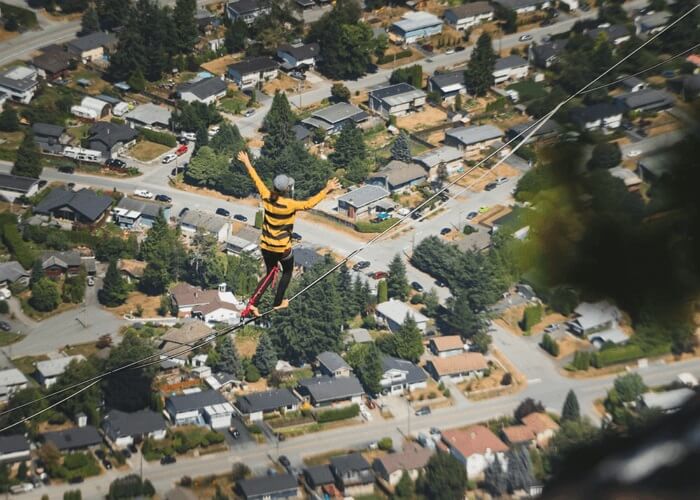[8 maneiras fáceis] Como remover marca d'água de PDF
Jacinta atualizou em 19/09/2024 para Tutoriais do PDF Editor | Mais Artigos
PDF é uma forma de arquivo popular. Sua popularidade se deve à sua conveniência e estabilidade para transmitir em todos os sistemas operacionais. No entanto, o constrangedor é que alguns arquivos PDF estão borrados com marca d'água, tornando-os dificilmente legíveis para os leitores.
Para remover a marca d'água do PDF, poderosos removedores de marca d'água de PDF são necessários. Este artigo escreve para resolver este problema apresentando três tipos diferentes de métodos e 8 ferramentas distintas para você, então vamos dar uma olhada.
Remover marca d'água do PDF gratuitamente - 4 formas manuais
Nesta seção, quatro métodos pouco conhecidos serão apresentados para ajudar os usuários a remover a marca d'água do PDF. Esses métodos são gratuitos, mas um pouco complicados - você precisa remover as marcas d'água do PDF manualmente.
# 1 removedor de marca d'água de PDF grátis - EaseUS PDF Editor
Este editor de PDF para Windows é uma ferramenta completa que ajuda a gerenciar páginas e conteúdos de PDF sem muito esforço. Você pode adicionar marca d'água ao PDF para proteger seus direitos autorais, bem como remover a marca d'água adicionada em um segundo.
Além da marca d'água, existem algumas outras ferramentas que você pode usar para proteger seu arquivo PDF. Por exemplo, a senha protege o PDF de ser visualizado e modificado por qualquer pessoa sem autorização. Vice-versa, também é conveniente remover a proteção por senha do PDF.
Passo 1. Abra o EaseUS PDF Editor e clique no botão "Abrir arquivos" no canto inferior esquerdo para importar o PDF do qual deseja remover a marca d'água.
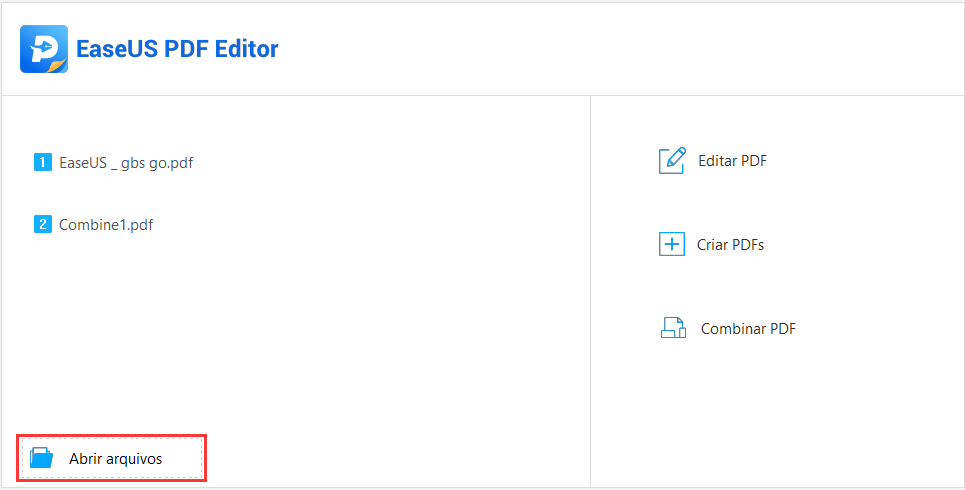
Você também pode clicar em "Arquivo" e escolher "Abrir..." para importar o PDF que deseja editar.
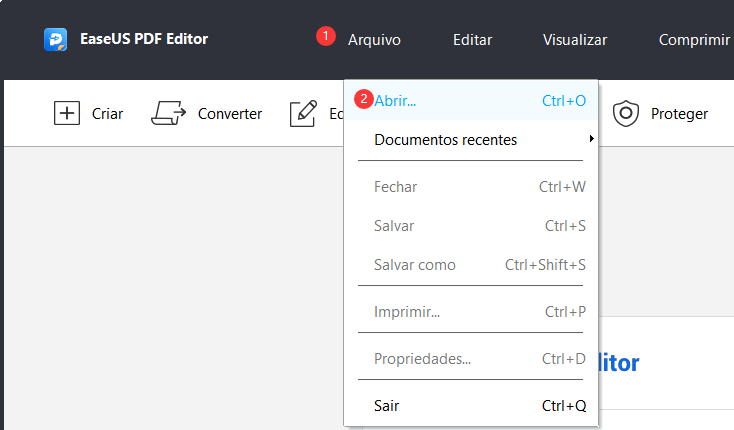
Passo 2. Quando o arquivo PDF com marca d'água for aberto no programa, você pode navegar até "Páginas" e clicar na opção.
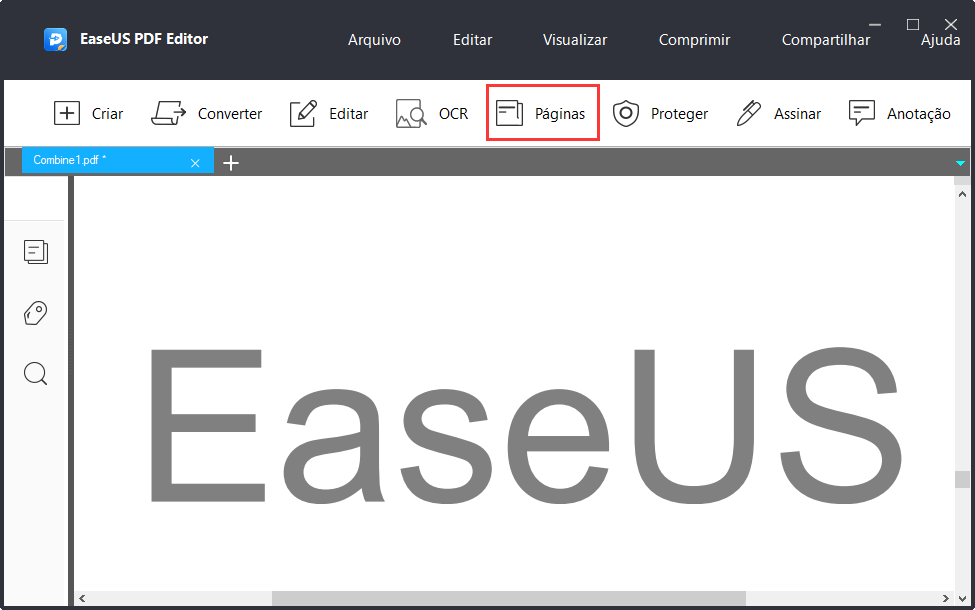
Passo 3. Na guia "Design de página", há um botão "Marca d'água". Clique no botão e ele oferecerá três opções. Você pode selecionar o último para "Remover" marca d'água.
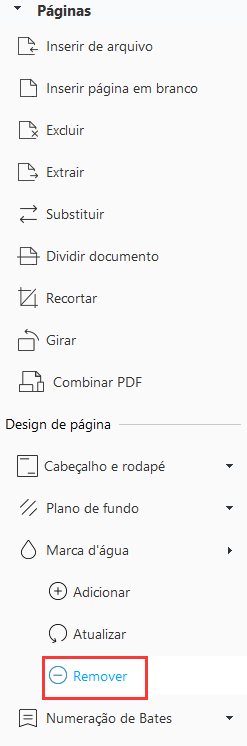
Passo 4. Um pop-up aparecerá perguntando se você deseja remover a marca d'água do PDF permanentemente. Clique em "Sim" para confirmar sua decisão. Agora, você pode clicar no botão "Salvar" para salvar o arquivo editado.
# 2 removedor gratuito de marca d'água de PDF - Microsoft Word
Remover marcas d'água de PDF pelo Microsoft Word pode não ser o primeiro plano que passa pela sua cabeça. A instalação universal do Word, no entanto, pode ser o método mais comum para remover marcas d'água gratuitamente.
Agora, siga as instruções para atingir nosso objetivo:
Etapa 1. Clique com o botão direito no PDF que deseja operar e escolha 'Abrir com' > 'Microsoft Word' (Escolher outro aplicativo > Microsoft Word).

Etapa 2. Uma janela está aparecendo informando que abrir o PDF com o Word pode resultar em problemas desconhecidos, como distúrbios de imagens e textos. Clique em 'OK' para ignorar este aviso e continuar.

Etapa 3. Agora, a Microsoft converterá seu PDF para o formato Word. E imediatamente, as marcas d'água e os textos em seu PDF podem ser editados.
Agora você pode remover as marcas d'água escolhendo 'Design' > 'Marca d'água' > 'Remover marca-d'água' ou excluí-las manualmente.
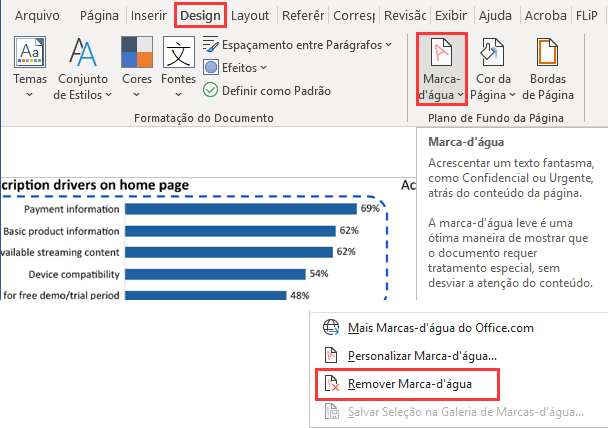
Etapa 4. Salve-o como um arquivo PDF escolhendo um caminho de salvamento > renomeando seu arquivo e escolhendo PDF como o tipo de arquivo.
A propósito, se a marca d'água que o incomoda for uma marca d'água de texto, este método não será tão eficaz quanto você espera. Seria melhor se você separasse os textos da marca d'água de seu rascunho, um por um. E as fotos e os textos podem ficar uma bagunça durante o processo de reconstrução. Portanto, sugerimos que você siga este método de forma crítica.
# 3 removedor gratuito de marca d'água de PDF - Adobe Acrobat
O Adobe Acrobat cria o formato PDF, por isso é sempre uma boa ideia pedir ajuda quando tivermos problemas relacionados com PDF. O Adobe Acrobat nos permite ler, editar e converter arquivos PDF. Portanto, é fácil de usar para remover marcas d'água de PDF grátis.
Agora vamos ver como usar o Adobe para remover marcas d'água:
Etapa 1. Abra o PDF com Adobe Acrobat Pro.
Etapa 2. Navegue até 'Ferramentas' e, entre todas as opções, selecione 'Editar Objeto'.
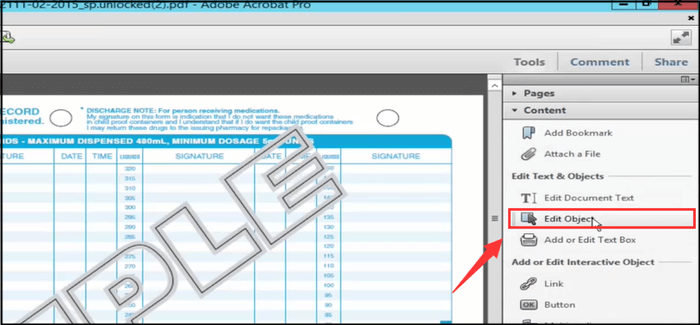
Etapa 3. Volte ao canto superior direito, selecione a guia Editar e, nas opções suspensas, escolha Cortar.
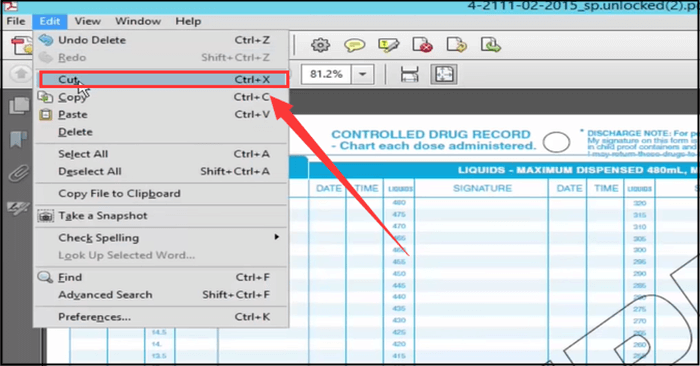
Etapa 4. Salve novamente este documento. Agora, um arquivo totalmente novo sem marca d'água está disponível no final.
Observe que a marca d'água de texto também é uma tarefa difícil de lidar. A Adobe simplesmente torna essas marcas d'água de texto editáveis para que você possa gerenciá-las. Mas, para removê-los, você também deve excluí-los manualmente.
E também, a versão de teste do Adobe Acrobat está disponível apenas por 7 dias. Depois de expirar, você precisa recorrer a outro software de PDF para obter ajuda ou comprar uma licença.
# 4 removedor gratuito de marca d'água de PDF - Google Docs
O mecanismo do Google Docs para remover marcas d'água de arquivos PDF é o mesmo do Microsoft Word - faz com que a marca d'água PDF desapareça durante a conversão de PDF para Word e Word para PDF.
Aqui está uma instrução do Google Docs para remover marcas d'água de PDF:
Etapa 1. Primeiro, carregue seu arquivo PDF no Google Drive.
Etapa 2. Digite seu arquivo PDF e torne-o exibido no Google Drive.
Etapa 3. Na parte superior deste arquivo, clique em 'Abrir com Google Docs' e vá para o Google Docs com este PDF.
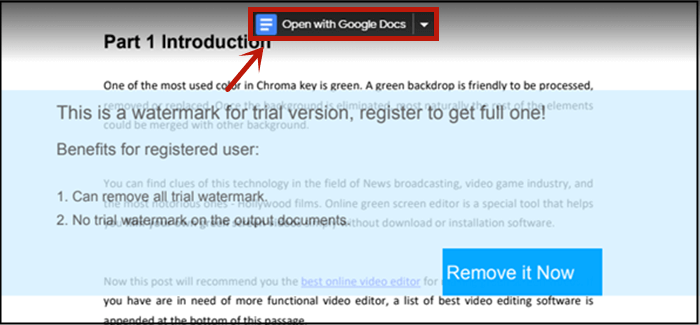
Etapa 4. Agora, a marca d'água de texto é transformada automaticamente para ser editável. E você pode excluí-las manualmente.
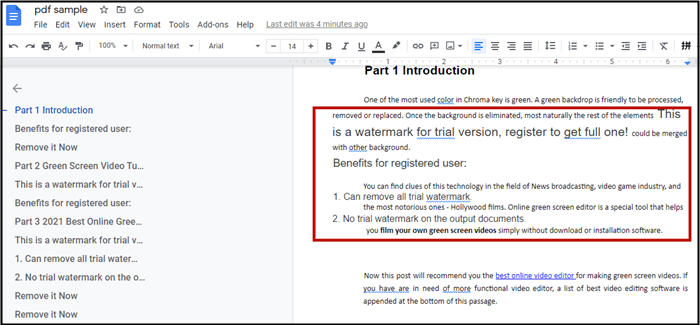
Etapa 5. Salve os documentos como PDF novamente com uma ferramenta Word-para-PDF. Depois que esse procedimento for realizado, nenhuma marca d'água será anexada aos novos documentos PDF.
Esta seção responde à pergunta - 'como remover marca d'água de um pdf gratuitamente'. Três aplicativos de remoção de marca d'água de PDF gratuitos são introduzidos, tornando mais fácil remover a marca d'água do PDF. Mas, para apagar a marca d'água de texto livremente, outras ferramentas são mais eficientes.
Remover marca d'água do PDF profissionalmente - 2 maneiras rápidas
Esta seção fornece duas soluções profissionais para remover marcas d'água de PDF. Ambos os produtos são especialistas em PDF populares na área, então você pode confiar totalmente neles.
O primeiro removedor profissional de marca d'água de PDF - Foxit
Foxit é o lar do famoso Foxit PDF Reader e do Foxit PDF Editor. Usar o Foxit para remover marcas d'água de PDF é um trabalho leve. Este software é leve e fácil de operar, responde e processa rapidamente. A única deficiência dele é que ele só funciona no Windows.
Remover marcas d'água de arquivos PDF está a apenas alguns cliques de distância:
Etapa 1. Abra seu arquivo PDF com o Foxit.
Etapa 2. Vá para a guia 'Organizar' e encontre a opção 'Marca d'água'.
Etapa 3. Na lista suspensa, escolha 'Remover tudo'. E agora seu documento está limpo.
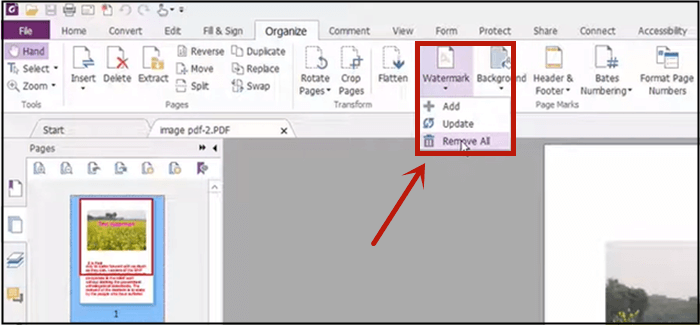
O segundo removedor profissional de marca d'água de PDF - Nitro
O Nitro oferece quase todos os recursos que você poderia imaginar de um editor de PDF. Com ele, você pode OCR PDF, editar PDF, processar vários documentos simultaneamente e enviar seu PDF para mais formatos do Microsoft Office. Além disso, como a interface do Nitro se assemelha à do Microsoft Word, não haverá nenhuma curva de aprendizado para pegar o jeito.
O Nitro atende às demandas dos usuários em todos os aspectos, exceto por duas coisas: ele só dá aos usuários uma avaliação gratuita de 14 dias e funciona apenas no Windows, assim como o Foxit.
Para remover todas as marcas d'água de um documento, você precisa:
Etapa 1. Passe o mouse até a guia 'Layout da página'. Na lista suspensa, você deve escolher 'Remover marcas d'água'.
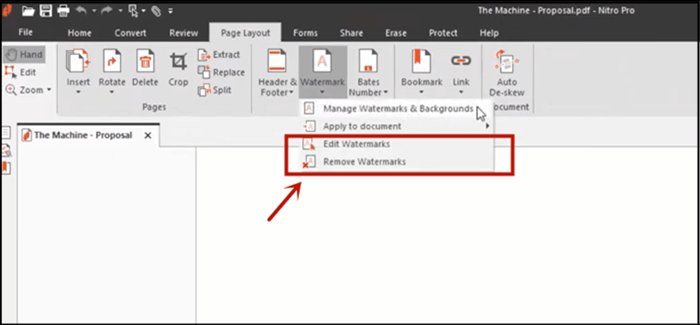
Etapa 2. Uma janela aparecerá perguntando se você deseja remover todas as marcas d'água. Clique em 'OK'.
Etapa 3. Se você deseja excluir uma marca d'água em uma única página, você pode clicar com o botão direito do mouse e clicar em 'excluir'.
Foxit e Nitro são os dois removedores de marca d'água de PDF profissionais que coletamos para você. A melhor parte deles é que eles conseguem remover marcas d'água de texto e imagem de seus arquivos PDF de uma só vez. A pior parte deles é que tanto o Foxit quanto o Nitro irão expirar, e você precisa pagar por eles naquele momento.
Remover marca d'água do PDF online - 2 ferramentas da Web
Esta seção responde à pergunta - 'como remover marca d'água de pdf online'. Editores de PDF online livrar usuários de download e instalação. E alguns deles fazem um trabalho tão bom quanto o software de edição de PDF. Vamos ver dois editores de PDF online que ajudam a eliminar marcas d'água.
O primeiro removedor de marca d'água de PDF online - pdfFiller
PdfFiller é um editor de PDF baseado em nuvem com edição de PDF seu principal recurso. Este site permite que os usuários criem formulários editáveis ou convertam algumas formas comumente vistas. Alguns recursos que os usuários podem achar úteis são as funções de digitar, apagar, destacar e desenhar. Os usuários também podem adicionar ou remover marcas d'água e logotipos de seus arquivos PDF.
URL: pdffiller.com/pt/remove-watermark.htm
Removendo marcas d'água de PDF com pdfFiller:
Etapa 1. Arraste e solte para importar seu arquivo PDF.
Etapa 2. Quando você estiver editando seu documento, clique duas vezes na marca d'água e, em seguida, clique no ícone 'Excluir'. Então você pode remover a marca d'água do PDF com sucesso.
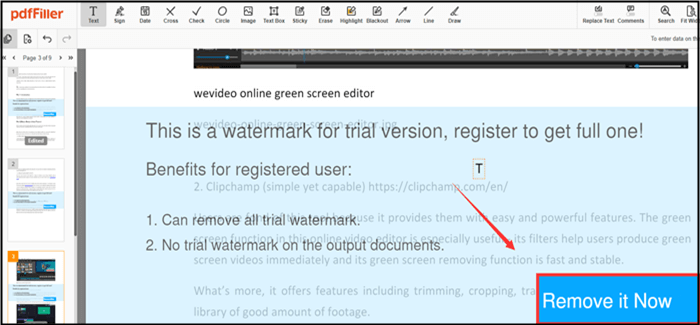
Etapa 3. Clique no botão 'Done' no canto superior direito e escolha o formato de sua preferência.
O segundo removedor de marca d'água de PDF online - Soda PDF
A Soda produziu uma versão online do editor de PDF com o objetivo de atender a usuários de diferentes plataformas. Você pode facilmente obter acesso a este site inserindo seu URL no Google. Este editor de PDF é funcional - pode converter PDF, assinar PDF, adicionar ou remover marcas d'água de PDF, adicionar anotações, mesclar e anexar e assim por diante.
URL: sodapdf.com/pdf-editor/
Etapas para remover marca d'água online de PDF com Soda PDF:
Etapa 1. Importe seu PDF para o Soda PDF.
Etapa 2. Localize suas marcas d'água, verifique-as e clique no ícone de lixeira para excluí-las.
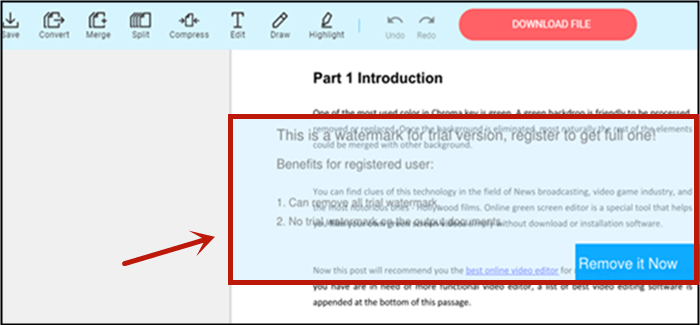
Etapa 3. Exporte-o como um novo arquivo PDF. A propósito, há um anúncio de 5 segundos para assistir antes de você obter seu arquivo.
A remoção de marcas d'água de PDF online é conveniente, mas não tão estável quanto o software de desktop. Os removedores de marca d'água online têm uma velocidade de carregamento maior e menos recursos de edição de PDF. E se você não tem tolerância para propaganda, as ferramentas online nunca são boas escolhas para você.
Conclusão
Este artigo apresenta 7 maneiras de remover marcas d'água de PDF. Resumidamente, os métodos gratuitos podem ajudá-lo a erradicar marcas d'água de imagem diretamente e excluir marcas d'água de texto manualmente. As duas ferramentas profissionais podem permitir que você exclua marcas d'água em vários cliques. Além disso, os dois últimos removedores de PDF online tornarão possível eliminar suas marcas d'água em um guia do navegador. Espero que você possa encontrar uma ferramenta ideal para remover marcas d'água neste artigo.